Designer x
Настройка стола
Мы используем куки, чтобы собирать статистику и улучшать наши продукты
1
Проверьте установку стекла
Убедитесь, что стекло надежно зафиксировано на платформе — дальний паз находится под зажимом, правый магнит установлен в отверстие целиком, нет воздушной прослойки и посторонних предметов между стеклом и платформой.
2
Запустите настройку стола
В меню принтера выберите «Сервис > Настройка стола». Принтер запустит алгоритм для выравнивания платформы с нагревом платформы и сопел. Выравнивание проводится по трем точкам.
Не касайтесь руками платформы — она может быть горячей.
Следуйте подсказкам на дисплее принтера. Порядок действий следующий:
1
Ослабьте средний фиксатор поворотом против часовой стрелки на 2-3 оборота. Нажмите на джойстик. Печатающая головка зафиксирует положение первой точки.
2
Затяните средний фиксатор поворотом по часовой стрелке до упора и ослабьте левый зажим. Нажмите на джойстик.
3
Печатающая головка перейдёт к левому ближнему углу платформы и зафиксирует положение второй точки. Затяните левый зажим и ослабьте правый. Нажмите на джойстик.
4
Печатающая головка перейдёт к правому ближнему углу платформы и зафиксирует положение третьей точки. Затяните правый зажим и нажмите на джойстик. Печатающая головка перейдёт в парковочное положение, платформа опустится вниз.
Проводите настройку стола после перемещения или транспортировки принтера. Проводить настройку стола перед каждой печатью не нужно.
Была ли полезна эта статья?
У Вас остались вопросы? Напишите нам!
Нажимая на кнопку, вы даете согласие на обработку персональных данных и соглашаетесь c политикой конфиденциальности



